В наше время всё больше людей предпочитают использовать свои мобильные телефоны для выполнения различных задач. Это распространяется и на печать документов. Сделать это можно не только с компьютера, но и с помощью смартфона. В данной статье мы расскажем, как настроить принтер HP для печати с телефона.
Прежде всего, необходимо убедиться, что ваш принтер HP поддерживает функцию печати с мобильного устройства. Узнать об этом можно в руководстве к устройству или на официальном сайте производителя. Если ваш принтер подходит, то можно приступать к настройке.
В настоящее время существует несколько способов подключения принтера к телефону. Один из самых распространенных - это подключение через Wi-Fi. Для этого необходимо установить специальное приложение HP Smart на свой телефон. После установки приложения откройте его и следуйте инструкциям, чтобы подключить принтер к своему Wi-Fi. После этого вы сможете легко печатать с телефона не только документы, но и фотографии.
Важно помнить, что при использовании функции печати с телефона необходимо также правильно настроить параметры печати, чтобы получить качественные результаты. Некоторые приложения позволяют выбирать тип бумаги, формат и другие настройки перед печатью. Обязательно ознакомьтесь с возможностями своего приложения и настройками принтера, чтобы достичь наилучших результатов.
Настройка принтера HP для печати с телефона

Принтеры HP поддерживают печать документов с мобильного устройства без необходимости подключения к компьютеру. Это удобно, если вам нужно быстро распечатать фотографии, документы или другие файлы прямо со смартфона или планшета. Чтобы настроить принтер HP для печати с телефона, выполните следующие шаги:
- Убедитесь, что ваш принтер HP поддерживает функцию беспроводной печати. Проверьте спецификации вашего модели принтера на официальном сайте HP или в руководстве пользователя.
- Установите приложение HP Smart на свой смартфон или планшет. Это официальное приложение от HP, которое позволяет управлять принтером и печатать с мобильных устройств.
- Откройте приложение HP Smart и следуйте инструкциям для добавления принтера. Вам может потребоваться включить беспроводной режим на принтере и подключиться к его Wi-Fi сети.
- После успешного добавления принтера, выберите документ или фотографию, которую вы хотите распечатать. Некоторые приложения, такие как Galery или Фото, позволяют печатать непосредственно из них, выбрав опцию "Печать" или "Share" и выбрав принтер HP Smart.
- Настройте параметры печати, такие как формат бумаги, качество печати, количество экземпляров и другие, при необходимости.
- Нажмите на кнопку "Печать" или "Print", чтобы отправить задание печати на принтер. Ваш документ или фотография будет напечатана через несколько секунд или минут, в зависимости от сложности задания и скорости принтера.
Теперь вы знаете, как настроить принтер HP для печати с вашего телефона. Это удобное решение, которое позволяет сэкономить время и печатать документы прямо со своего мобильного устройства.
Шаг 1: Проверьте совместимость вашего принтера с телефоном
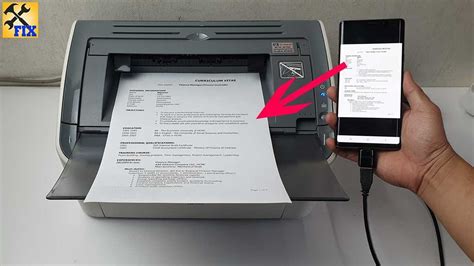
Перед тем как настраивать принтер для печати с телефона, важно убедиться, что ваш принтер совместим с мобильным устройством.
Следующие принтеры HP поддерживают печать с телефона:
- Принтеры с технологией беспроводной печати Wi-Fi Direct или HP Wireless Direct
- HP ePrint-совместимые принтеры
- Принтеры с поддержкой доступа через облачные сервисы, такие как Google Cloud Print или Apple AirPrint
Если ваш принтер удовлетворяет одному из перечисленных выше условий, он должен быть совместим с вашим телефоном. Однако, важно убедиться, что вы имеете последнюю версию приложения HP Smart на своем телефоне, чтобы получить доступ ко всем функциям принтера.
Шаг 2: Подключите принтер и телефон через Wi-Fi

Вот несколько простых шагов, с помощью которых вы сможете подключить принтер HP к своему телефону:
Шаг 1: Убедитесь, что ваш принтер HP включен и подключен к Wi-Fi сети. Если у вас несколько принтеров, выберите нужный принтер для подключения.
Шаг 2: На вашем телефоне откройте раздел настроек Wi-Fi. Проверьте, что Wi-Fi на телефоне включен и он подключен к той же Wi-Fi сети, к которой подключен принтер.
Шаг 3: Перейдите в раздел настроек печати на вашем телефоне. Обычно такой раздел находится в меню настроек или на панели быстрого доступа.
Шаг 4: Выберите настройку печати по Wi-Fi или беспроводное подключение. Возможно, вам потребуется выбрать ваш принтер HP из списка доступных устройств.
Шаг 5: После успешного подключения вашего телефона к принтеру через Wi-Fi, вы можете выбрать и настроить параметры печати на экране своего устройства.
Теперь ваш принтер HP готов к печати с вашего телефона через Wi-Fi. Вы сможете легко отправлять документы, фотографии и другие файлы на печать прямо с вашего смартфона, даже без компьютера. Удобство и простоту использования такой настройки оценят все пользователи принтеров HP.



